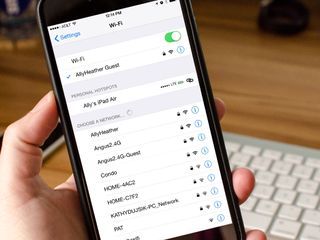- Как включить Wi-Fi на iPhone
- Как подключиться к защищенной сети WiFi
- Подключение к скрытой сети
- Автоматическое подключение к сети WiFI
- Продление аренды сети WiFi
- Использование HTTP-прокси
- Что можно сделать, чтобы устранить неполадки WiFi
- How to connect your iPhone to Wi-Fi in 2 different ways, to either a visible or hidden network
- How to connect your iPhone to a visible Wi-Fi network
- How to connect your iPhone to a hidden Wi-Fi network
- How to enable Wi-Fi on your iPhone and iPad
- How to connect to a Wi-Fi network on iPhone and iPad
- How to connect to a custom Wi-Fi network on iPhone and iPad
- How to forget a network on iPhone and iPad
- How to turn on Ask To Join network on iPhone and iPad
- How to turn off Auto-Join network on iPhone and iPad
- How to Renew Lease on a Wi-Fi network on iPhone and iPad
- How to use an HTTP Proxy on iPhone and iPad
- Any questions?
Как включить Wi-Fi на iPhone
Есть два способа как включить Вай-Фай на Айфоне: через трафик вашего сотового оператора или через WiFi. Если трафик имеет свои лимиты, то интернет, раздаваемый через точку доступа, не имеет подобных ограничений.
Если вы не знаете, как включить Вай-Фай на Айфоне 6, 5 и 4, то следуйте этой инструкции:
- На экране “Домой” выбрать значок “Настройки” и нажать на него, после найти пункт “WiFi” (он должен быть вторым по списку).
- После этого откроется окно с настройками WiFi. Провести пальцем вправо, чтобы включить его.
- Как только кнопка окрасится в синий или зеленый цвет (в зависимости от версии вашего устройства), автоматически начнется поиск доступных подключений, это занимает всего несколько секунд.
- Когда поиск закончится, выберите необходимое подключение. Нажмите на него.
- После удачного подключения рядом с выбранным вариантом появится синяя галочка, а наверху — 3 дуги.
Аналогичным образом подключается WiFi Директ, необходимый для соединения с телевизором.
Как подключиться к защищенной сети WiFi
Как включить Вай Фай на Айфоне 4s, если сеть защищена паролем? Об этом свидетельствует значок в виде закрытого замочка рядом с названием.
Подключиться к такого рода сети очень просто:
- Для начала выберите её из списка.
- Сразу после перед вами откроется окно для ввода пароля. Его можно узнать у владельца данной точки доступа.
- Введите правильную комбинацию и нажмите кнопку “Подключение”.
- Если всё сделано правильно, рядом с названием появится синяя галочка.
Подключение к скрытой сети
Не все точки доступа отражаются во время поиска. Чтобы включить Вай-Фай на Айфоне 4, 5 и 6, подключившись к так называемой “скрытой” сети, выполните следующие действия:
- После завершения основного поиска выберите пункт “Другая. ”, который расположен внизу списка.
- Вам станет доступно окно, в котором необходимо ввести точное название запрашиваемой сети.
- Если соединение защищено паролем, нажмите на “Безопасность” и выберите нужный вариант.
- Вернитесь назад, нажав в левом верхнем углу “Другая сеть”. Введите пароль, если он необходим.
- Нажмите на “Подключение” в правом верхнем углу. Если всё сделано правильно, рядом с названием точки доступа появится синяя галочка.
Автоматическое подключение к сети WiFI
Пока вы держите WiFi включённым, Айфон будет автоматически присоединяться к ближайшей знакомой ему сети.
Если вам не нужна эта функция, следуйте инструкции ниже:
- Убедитесь, что вы подключены к WiFi, предварительно зайдя в “Настройки”> “WiFi”.
- Выберите подключение, к которому iPhone больше не должен автоматически подсоединяться, и нажмите на его название.
- Когда перед вами откроется окно с характеристиками, переведите ползунок “Автоподключение” в неактивное состояние.
Если ваш iPhonе автоматически подключается к незнакомым сетям, отключите “Запрос на подключение” в настройках WiFi, чтобы заблокировать ненужные соединения.
Продление аренды сети WiFi
Иногда у общедоступных соединений есть временные ограничения. Это вынуждает включать аренду каждый раз, когда время пользования точкой доступа подходит к концу.
Для того, чтобы обновить аренду, вам нужно:
- Убедиться, что вы подключены к WiFi, зайдя в “Настройки” > “WiFi”.
- Выбрать соединение, которое вы хотите продлить. Вы должны быть подключены к нему.
- Дважды нажмите на кнопку “Обновить”.
Использование HTTP-прокси
Если вы беспокоитесь о безопасности своих персональных данных, то при подключении к точкам доступа рекомендуется использовать HTTP-прокси. Настроить их использование можно в пункте “WiFi”. Для этого следуйте данной инструкции:
- Зайдите в “Настройки” > “WiFi” и выберите сеть, к которой вы подключены, нажатием на экран.
- В настройках находится пункт “Настроить прокси”. Активируйте его.
- После этого перед вами откроется выбор между “Ручной” и “Автоматической настройкой”. В зависимости от выбора необходимо будет заполнить информацию о прокси-сервере.
Подробнее о настройке прокси смотрите в видео.
Что можно сделать, чтобы устранить неполадки WiFi
Как правило, сбои в работе случаются из-за обновлений операционной системы. Но иногда встречаются иные проблемы.
Если вы хотите включить Вай Фай на Айфоне 4s, 5 и 6, но связь плохо работает или соединения нет вообще, попробуйте следовать инструкции ниже:
- Перезапустите роутер, к WiFi которого вы подключены, или попробуйте подключиться к другой сети;
- Если это не помогло, перезапустите смартфон;
- Попробуйте обновить операционную систему;
- Проверьте ваше устройство на наличие вирусов;
- Подключитесь к мобильному интернету.
Если ничто из этого не помогает, проверьте мобильный интернет. Его отсутствие говорит о поломке устройства. В этом случае обратитесь в сервисный центр.
How to connect your iPhone to Wi-Fi in 2 different ways, to either a visible or hidden network
Email icon An envelope. It indicates the ability to send an email.
Twitter LinkedIn icon The word «in».
LinkedIn Fliboard icon A stylized letter F.
Flipboard Facebook Icon The letter F.
Facebook Email icon An envelope. It indicates the ability to send an email.
Email Link icon An image of a chain link. It symobilizes a website link url.
- You can connect your iPhone to Wi-Fi in a few simple steps, whether you’re connecting to a visible, listed network or a hidden network.
- Connecting to a Wi-Fi network can be done either in an iPhone’s Settings app or in its Control Center, but you’ll have to go through your Settings to connect to a network for the first time.
- Visit Business Insider’s homepage for more stories.
Whether you’re a new iPhone user setting up your phone for the first time, or you need to connect to a new network, knowing how to find an connect to a specific Wi-Fi network is an essential step. Wi-Fi allows users to connect to the internet via a router or network without using cellular data.
All generations of iPhones have the ability to connect to Wi-Fi. Doing so is simple and can be done in just a few steps, whether you are trying to connect to a public, private, or hidden Wi-Fi network. Here’s how to do it.
How to connect your iPhone to a visible Wi-Fi network
1. Launch Settings, shown here using an iPhone X.
2. Scroll to find Wi-Fi in the Settings menu, and tap.
3. Make sure the Wi-Fi button is enabled first (if it is, the slider will appear green).
4. Select the Wi-Fi network you wish to connect to by tapping on the name.
5. Enter the password for the selected Wi-Fi network.
6. Tap Join in the upper right-hand corner.
How to connect your iPhone to a hidden Wi-Fi network
1. Launch Settings from your iPhone’s home screen.
2. Tap Wi-Fi.
3. Scroll to the bottom of the listed networks and then tap «Other…»
4. Type in the name of the network (this is case sensitive, so make sure to type it out exactly).
5. Next, select the security type of the network you’ve typed.
6. After selecting the security type, tap «Other Network» to return to the previous screen.
7. Type in the password.
8. Tap «Join» in the upper right-hand corner.
To know if you’re connected, make sure there is a blue check mark next to the network name.
How to enable Wi-Fi on your iPhone and iPad
Connecting your iPhone or iPad to Wi-Fi not only gives you access to the internet and all its glory, it also saves you from using data for your apps, games, and web browsing, which can save you some money on your bill.
If you want to know how to join a Wi-Fi network, forget a network, use an HTTP Proxy server, and more, read on for step-by-step instructions!
How to connect to a Wi-Fi network on iPhone and iPad
- Launch Settings from your Home screen.
- Tap Wi-Fi
- Tap the Wi-Fi On/Off switch. You’ll want the switch to be green.
- Tap on the network you want to join.
- Type in the network password. If the network has no password you won’t need this step.
- Tap Join.
Now you’re free to surf the net without using your data! Look at all the cat gifs and YouTube videos you want!
How to connect to a custom Wi-Fi network on iPhone and iPad
If there is a particular Wi-Fi network you want to join — like an unlisted one — you can do so by joining a custom network. You’ll need the name of the network and password before you start.
- Launch Settings from your Home screen.
- Tap Wi-Fi
- Tap the Wi-Fi On/Off switch. You’ll want the switch to be green.
- Tap Other…. You may have to scroll down to see it.
- Enter the name of the network you want to join.
- Tap Security.
- Tap the type of security the network uses. If there is no security you can skip this step.
- Enter the password for the network.
- Tap Join.
Provided you enter all the right information, you will now be connected to the particular network you wanted to use.
How to forget a network on iPhone and iPad
You iPhone and iPad will automatically join familiar networks after you’ve been connected once before, in order to break your connection to a network permanently, you’ll need to forget the network.
Your iPhone and iPad won’t automatically connect to this network, you’ll need to connect to the network again.
How to turn on Ask To Join network on iPhone and iPad
Your iPhone and iPad will automatically connect to any network that it can including public Wi-Fi networks that require no password. If you don’t want to join any network automatically, you can turn on the Ask to Join Networks feature.
- Launch Settings from your Home screen.
- Tap Wi-Fi.
- Tap the Ask to Join Network On/Off switch. If the switch is green that means the feature is turned on.
How to turn off Auto-Join network on iPhone and iPad
If you want to stop your iPhone or iPad from automatically joining a network you’ve already connected to, you can turn off the Auto-Join feature in your settings.
- Launch Settings from your Home screen.
- Tap Wi-Fi
- Tap on the network connected to your device.
- Tap the Auto-Join On/Off switch When the switch is gray, it means the feature is off.
Now every time you want to join that network, you’ll need to select it from the Wi-Fi settings.
How to Renew Lease on a Wi-Fi network on iPhone and iPad
If you’re on a public or time-limited network and you want to ask for more time, you can renew your lease from the Wi-Fi settings menu. Also, renewing your lease on a Wi-Fi network can sometimes be useful when troubleshooting Wi-Fi connections.
- Launch Settings from your Home screen.
- Tap Wi-Fi
- Tap on the network connected to your device.
- Tap Renew Lease.
- Tap Renew Lease again.
How to use an HTTP Proxy on iPhone and iPad
If you prefer using an HTTP Proxy server for security and privacy, you can set one up in the Wi-Fi settings.
- Launch Settings from your Home screen.
- Tap Wi-Fi
- Tap on the network connected to your device.
- Tap Configure Proxy.
- Tap Manual or Automatic to choose which setup you want.
- Enter all the relevant information for your selected method.
- Tap Save.
If you use a VPN service to ensure your privacy on the net you can also set that up on your iPhone or iPad.
Any questions?
Let us know in the comments down below.